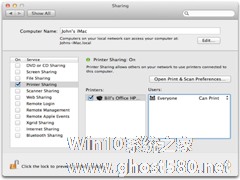-
Mac设置共享打印机的方法
- 时间:2024-12-21 22:53:01
MAC用户在自己的电脑上连接好了打印机后,怎么才能共享打印机,让其他用户也能使用自己的打印机呢?今天小编就教大家一个简单的共享方法。
共享打印机设置方法:
要启用打印机共享,请打开“系统偏好设置”的“共享”面板,然后选中左侧服务列表中的“打印机共享”的“打开”注记格。

通过选中“打印机”栏中相应的注记格来选取要共享的打印队列。
默认情况下,“任何人”组都可通过共享的“打印机队列”进行打印。如果想要控制对共享打印机的访问,请点按“用户”栏下的 +(加号)按钮。高亮显示出现的表单中的一个或多个用户或组,然后点按“选择”进行添加。添加后,“任何人”组访问权限将设为“无访问权限”。
现在你知道该怎么设置了吧,如果有需要和别人一起共享自己的打印机的用户,快用这种方法将自己的打印机进行共享吧。
相关文章
-
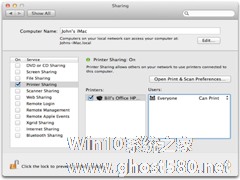
MAC用户在自己的电脑上连接好了打印机后,怎么才能共享打印机,让其他用户也能使用自己的打印机呢?今天小编就教大家一个简单的共享方法。
共享打印机设置方法:
要启用打印机共享,请打开“系统偏好设置”的“共享”面板,然后选中左侧服务列表中的“打印机共享”的“打开”注记格。
通过选中“打印机”栏中相应的注记格来选取要共享的打印队列。
默认情况... -

Win7和MACOSX系统有着众多的用户,有些MAC用户在工作时,需要将打印机与Win7系统共享,这该怎么设置呢?对于这个问题,就让小编来帮你解决吧。
MAC与Win7共享打印机的设置方法:
首先我们把网络设置好,然后确保打印机和电脑分别与局域网连接好。接下来,我们就来告诉您如何将一台打印机连接到装有Win7和OSX的不同操作系统的电脑上。
一.W... -
 在我们平常使用打印机时,如果开启了打印机共享,那么其他用户只需要添加一下网络打印机,就可以直接打印东西了。那么mac如何连接共享打印机?其实方法很简单,下面我们一起来看看小编是如何操作的吧。具体操作如下:1、首先...
在我们平常使用打印机时,如果开启了打印机共享,那么其他用户只需要添加一下网络打印机,就可以直接打印东西了。那么mac如何连接共享打印机?其实方法很简单,下面我们一起来看看小编是如何操作的吧。具体操作如下:1、首先... -

MAC电脑的丢失一般会给主人造成很大的损失,但是却很少能够再找回来,因此对于自己的电脑安全,用户们还是很上心的。今天小编要给大家介绍的是如何给MAC电脑设置固件密码,当然这个并不能帮助大家找回丢失的电脑,只能给窃贼制造一些麻烦。
在任何一台支持固件密码保护功能的电脑(包括基于Intel的Macintosh电脑)上,执行下列步骤:
对于MacOSXv10.1至v...